
סריקת מסמכי מקור מיישום
סעיף זה מתאר את השיטה לסריקת מסמך מקור באמצעות הפעלת Color Network ScanGear 2 מתוך יישום. ניתן גם לסרוק חלק של מסמך מקור באמצעות ציון אזור הסריקה.
מלוח הבקרה
1
הנח את מסמך המקור. הצבת מסמכי מקור
כדי לציין את אזור הסריקה, הנח את מסמך המקור על משטח הזכוכית.
כדי לסרוק דפים מרובים ברצף, הנח את מסמכי המקור במזין.
2
לחץ על <סורק>. המסך <בית>
3
לחץ על <מקוון>.
כעת אתה מוכן לסריקה מהמחשב.
כאשר המכשיר במצב המקוון, פעולות אחרות כגון צילום אינן זמינות.

|
|
ניתן גם להגדיר את המכשיר כך שיעבור אוטומטית למצב מקוון. <מעבר אוטומטי למצב מקוון>
|
ממחשב
4
מתפריט היישום, בחר את הפקודה המפעילה את הסריקה.
Color Network ScanGear 2 מתחיל. למידע נוסף, עיין במדריך של כל אחד מהיישומים.
5
ב-[Scanning Method] בלשונית [Basic Settings], בחר את המיקום שבו מונח מסמך המקור.
בעת הנחת מסמך המקור על משטח הזכוכית, בחר [Platen Glass].
בעת הנחת מסמך מקור חד-צדדי במזין, בחר [Feeder (1-sided)]. עבור מסמכי מקור דו-צדדיים, בחר [Feeder (2-sided)].
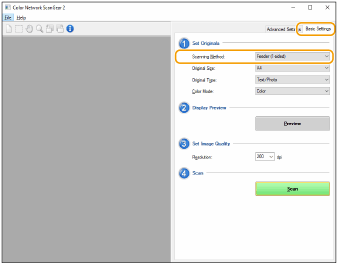
6
ציין את הגדרות הסריקה כנדרש.
ניתן לציין צבע, רזולוציה וגודל מסמך מקור לצורך הסריקה. לחיצה על הלשונית [Advanced Settings] מאפשרת להגדיר הגדרות מפורטות כגון כיוון מסמך המקור. למידע נוסף, ראה 'עזרה' עבור Color Network ScanGear 2.
7
לחץ על [Scan].
סריקת מסמך מקור מתחילה.
לאחר סיום הסריקה, המסך Color Network ScanGear 2 ייסגר, ומסמך המקור שנסרק יוצג במסך היישום.
כשפעולות הסריקה הושלמו, לחץ על <לא מקוון> במסך <סורק>.

|
|
ניתן גם להגדיר את המכשיר כך שיעבור אוטומטית למצב בלתי מקוון. <מעבר אוטומטי למצב לא מקוון>
|